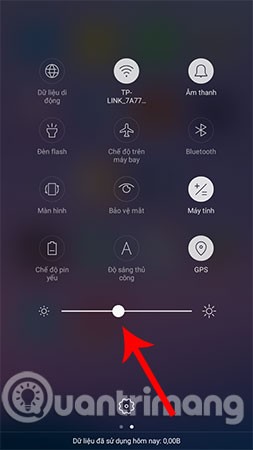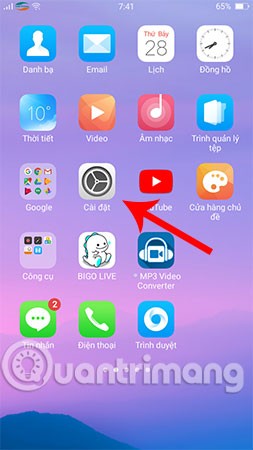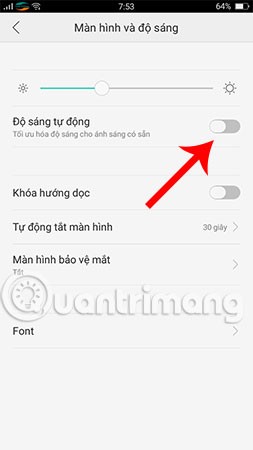Als u de helderheid van het scherm van uw Android-telefoon te hoog instelt, kan dit veel schadelijke effecten op de gezondheid hebben, waaronder geheugenverlies, een verhoogd risico op kanker,... en het kan vooral uw ogen aantasten. Bovendien zal te veel Android-schermlicht de batterijcapaciteit snel doen afnemen. Het aanpassen van de helderheid van het telefoonscherm is daarom een eenvoudige manier om de helderheid van het scherm te kiezen die past bij de omgeving. Zo voorkomt u dat het telefoonscherm te licht of te donker is.
De meeste Android- telefoons gebruiken een lichtsensor om de helderheid van het scherm van uw telefoon automatisch aan te passen. Als u echter niet weet hoe u dit moet doen, volg dan de onderstaande instructies.
Let op: de instructies in dit artikel zijn van toepassing op Oppo-telefoons. Voor andere Android-telefoons hoeft u hetzelfde te doen.
1. Pas de helderheid van het Android-telefoonscherm aan met de balk met snelle instellingen
Dit is de eenvoudigste manier om de helderheid van het scherm van uw Android-telefoon te verhogen of te verlagen. De specifieke stappen zijn als volgt:
Veeg op het scherm van uw Android-telefoon van boven naar beneden om het paneel met snelle instellingen weer te geven. Vervolgens ziet u het pictogram voor de aanpassing van de helderheid van het scherm, zoals in de afbeelding hieronder. Nu kunt u zelf de juiste helderheid voor uw Android-scherm kiezen door de functiebalk naar rechts te bewegen om de helderheid van het scherm te verhogen en naar links om de helderheid te verlagen.
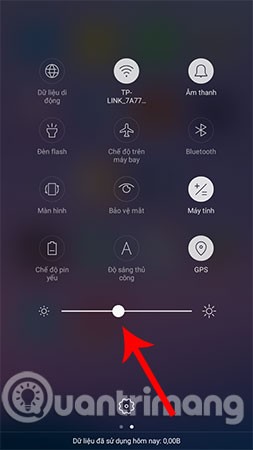
2. Pas de schermhelderheid van uw Android-telefoon aan via Instellingen
Een andere manier om de helderheid van het scherm op Android-telefoons aan te passen, is via het gedeelte 'Instellingen'. Ga eerst naar de app Instellingen , scrol vervolgens naar beneden en zoek naar het item Beeldscherm en helderheid .
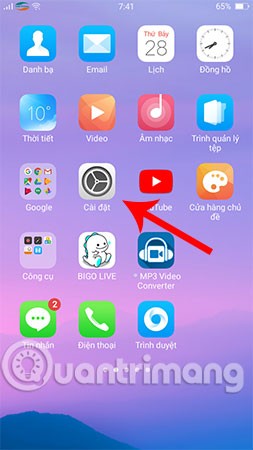

Hier vindt u meer aanpassingsmogelijkheden dan bij de eerste methode die hierboven is beschreven. U kunt niet alleen de helderheid van het Android-scherm aanpassen, maar u kunt ook de functie Automatische helderheid inschakelen . Zodra u deze functie inschakelt, past het systeem automatisch de helderheid van uw telefoonscherm aan op basis van de omgeving waarin u zich bevindt.
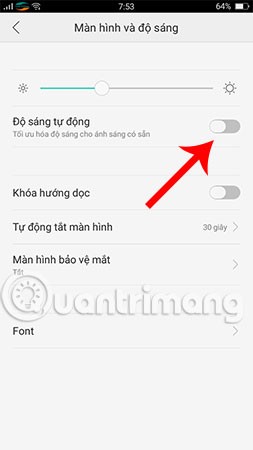
3. Pas de helderheid van het Android-telefoonscherm aan met behulp van de applicatie
Naast de 2 manieren om de helderheid van het Android-telefoonscherm aan te passen zoals hierboven uitgelegd, kunt u ook extra applicaties gebruiken om de helderheid van het scherm te regelen . Het is essentieel om een applicatie toe te voegen waarmee u de helderheid van het scherm kunt aanpassen. Hiermee kunt u de helderheid aanpassen naar een niveau dat lager ligt dan de standaardinstelling van de fabrikant. Hierdoor worden de ogen minder snel vermoeid en is er minder wazig zicht als u 's avonds telefoneert, wat voor een prettiger en comfortabeler gevoel zorgt.
Hierboven staan 3 manieren waarmee u de helderheid van het scherm van uw Android-telefoon handmatig of met behulp van handige software kunt verhogen of verlagen. Raadpleeg de gebruiksaanwijzing en installeer deze nu om uw ogen te beschermen. Niet alleen Android-gebruikers, maar ook iPhone-gebruikers kunnen zelf de instellingen aanpassen om de helderheid van het iPhone-scherm onder de iOS-limiet te brengen , wat helpt om de belasting van de ogen te verminderen.
Succes!
Zie ook: